华为路由器光网口共用设置方法是什么?如何配置?
27
2025-05-01
随着智能家居的普及,路由器作为家庭网络的重要组成部分,其性能和稳定性越来越受到人们的关注。信号怪兽路由器以其强大的信号覆盖能力和便捷的设置流程,成为了许多家庭网络升级的首选。本文将详细介绍信号怪兽路由器的使用方法,并针对使用过程中可能遇到的问题提供解决方案。
开始使用前的准备
在开始设置信号怪兽路由器之前,您需要准备以下几点:
路由器本体及电源适配器
有线互联网连接(如需初次设置)
可连接互联网的智能设备(如智能手机、平板或笔记本电脑)
连接路由器
1.将电源适配器连接到路由器,并确保电源开启。
2.使用网线将路由器的WAN口与调制解调器(Modem)连接。
3.使用电脑或其他智能设备通过有线或无线方式连接到路由器(初始无线网络名和密码通常印在路由器底部标签上)。
配置网络
1.在智能设备上连接到信号怪兽路由器的无线网络。
2.打开浏览器,输入路由器的默认IP地址(通常为192.168.1.1或192.168.0.1),进入设置界面。
3.按照设置向导完成网络类型选择、SSID(无线网络名)设置、密码设置等步骤。
4.选择合适的网络加密方式,推荐使用WPA2或WPA3以保证安全性。
5.根据提示完成互联网的连接设置,通常需要输入ISP提供的用户名和密码。
更新固件
1.在设置完成后,建议检查并更新路由器固件到最新版本以保证性能和安全性。
2.固件更新通常在路由器的系统设置菜单中进行。

问题一:无法连接到互联网
确认所有网络连接线路是否正确连接。
重启路由器和调制解调器,检查是否是临时的网络问题。
登录路由器管理界面,检查WAN口状态和互联网连接状态。
问题二:无线信号弱
优化路由器的位置,避免靠近墙壁、金属物体和电子设备。
检查是否有其他无线设备干扰,可尝试更换信道。
使用信号放大器或者增加额外的无线接入点来扩展信号覆盖范围。
问题三:频繁掉线
检查路由器的散热情况,过热可能导致设备不稳定。
更新路由器固件到最新版本。
查看是否有其他设备在进行大量数据传输,如下载、流媒体播放等,考虑合理安排网络使用时间。
问题四:密码忘记或设置错误
通过路由器上的重置按钮恢复出厂设置,然后重新配置网络。
确保使用强密码,并记录下来以免遗忘。
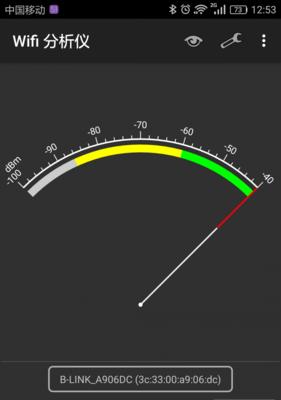
家长控制功能
信号怪兽路由器通常具有家长控制功能,可以帮助用户限制儿童的上网时间及内容访问。
QoS流量管理
通过QoS设置,可以优化网络带宽分配,确保关键应用流畅运行。

通过本文的介绍,您应该已经掌握了信号怪兽路由器的基本使用方法,并了解了如何解决常见的网络问题。在使用过程中,若遇到其他特殊情况,建议参考产品手册或联系客服获取专业帮助。保持路由器的固件更新,合理配置网络,即可享受到稳定、快速的网络体验。
版权声明:本文内容由互联网用户自发贡献,该文观点仅代表作者本人。本站仅提供信息存储空间服务,不拥有所有权,不承担相关法律责任。如发现本站有涉嫌抄袭侵权/违法违规的内容, 请发送邮件至 3561739510@qq.com 举报,一经查实,本站将立刻删除。